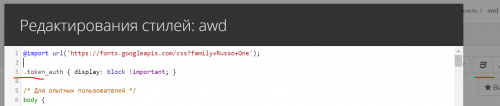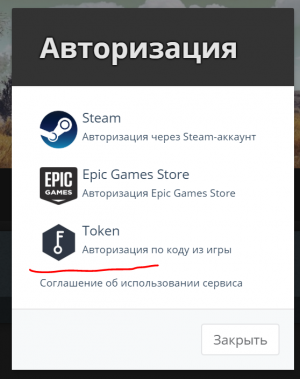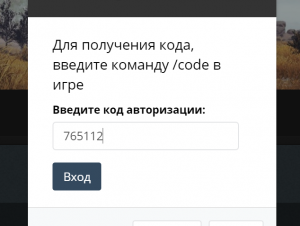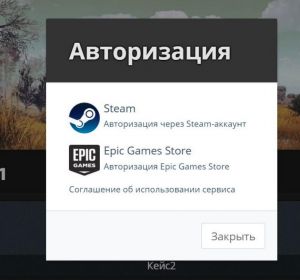Ark:Донат-Магазин/Вход с Epic Games Store: различия между версиями
VorteX (обсуждение | вклад) м |
|||
| (не показано 5 промежуточных версий 2 участников) | |||
| Строка 5: | Строка 5: | ||
= Способ 1: Авторизация по токену = | = Способ 1: Авторизация по токену = | ||
Чтобы авторизоваться по токену, нужно ввести команду '''/code''' будучи в игре и затем ввести полученный '''6-значный код''' в меню "Авторизация по токену" | Чтобы авторизоваться по токену, нужно ввести команду '''/code''' будучи в игре и затем ввести полученный '''6-значный код''' в меню "Авторизация по токену". | ||
{{important|Авторизация по токену доступна в версии 2.9 начиная с Beta 25}} | {{important|Авторизация по токену доступна в [[Ark:Magazin-Versii|версии 2.9 начиная с Beta 25]]}} | ||
== 1. Включение авторизации по токену для Магазина == | == 1. Включение авторизации по токену для Магазина == | ||
Шаг 1. В CSS-стили магазина необходимо добавить строчку: | |||
.token_auth { display: block !important; } | .token_auth { display: block !important; } | ||
| Строка 17: | Строка 17: | ||
[[Файл:CssTokenAuth.PNG|500px]] | [[Файл:CssTokenAuth.PNG|500px]] | ||
Шаг 2. В [[Ark:Донат-Магазин/Конфиг-файл|настройках магазина]] необходимо включить опцию '''codeAuthentication''' (поставить значение true). | |||
{{tip|После сохранения настроек для применения изменений необходим рестарт сервера или выполнение Rcon-команды '''sh.shopreload'''}} | {{tip|После сохранения настроек для применения изменений необходим рестарт сервера или выполнение Rcon-команды '''sh.shopreload'''}} | ||
Шаг 3. Проверить работу авторизации. | |||
== 2. Получение кода в игре == | == 2. Получение кода в игре == | ||
| Строка 34: | Строка 33: | ||
{{important|Токен может быть использован только на сайте магазина, к которому подключен сервер}} | {{important|Токен может быть использован только на сайте магазина, к которому подключен сервер}} | ||
{{tip|Запрос нового кода отменяет | {{tip|Запрос нового кода отменяет предыдущий}} | ||
== 3. Авторизация по токену == | == 3. Авторизация по токену == | ||
| Строка 46: | Строка 45: | ||
Если код был введен правильно, вас перенаправит на страницу профиля. | Если код был введен правильно, вас перенаправит на страницу профиля. | ||
{{tip|Если код введен неправильно (или с момента получения прошло более 3 минут) | {{tip|Если код введен неправильно (или с момента получения прошло более 3 минут), то ничего не произойдет}} | ||
= Способ 2: Веб-авторизация в EGS = | = Способ 2: Веб-авторизация в EGS = | ||
Текущая версия на 14:02, 6 августа 2020

Авторизация в Epic Games Store
<< Ark:Донат-Магазин
| К концу статьи | Предыдущая глава: История версий | Короткая ссылка
В данной статье разъясняется как включить магазин для пользователей Epic Games Store
Способ 1: Авторизация по токену
Чтобы авторизоваться по токену, нужно ввести команду /code будучи в игре и затем ввести полученный 6-значный код в меню "Авторизация по токену".
1. Включение авторизации по токену для Магазина
Шаг 1. В CSS-стили магазина необходимо добавить строчку:
.token_auth { display: block !important; }
Шаг 2. В настройках магазина необходимо включить опцию codeAuthentication (поставить значение true).
Шаг 3. Проверить работу авторизации.
2. Получение кода в игре
Чтобы получить код в игре, введите в чате /code и нажмите Enter.
Токен действует 3 минуты, после чего сгорает (не может быть использован).
3. Авторизация по токену
Зайдите на сайт магазина, нажмите вход и выберите "Token / Авторизация по коду из игры", затем введите полученный код и нажмите "Вход".
Если код был введен правильно, вас перенаправит на страницу профиля.
Способ 2: Веб-авторизация в EGS
Данный метод находится в разработке, следите за новостями!
Ссылки
Далее: Пример custom.json